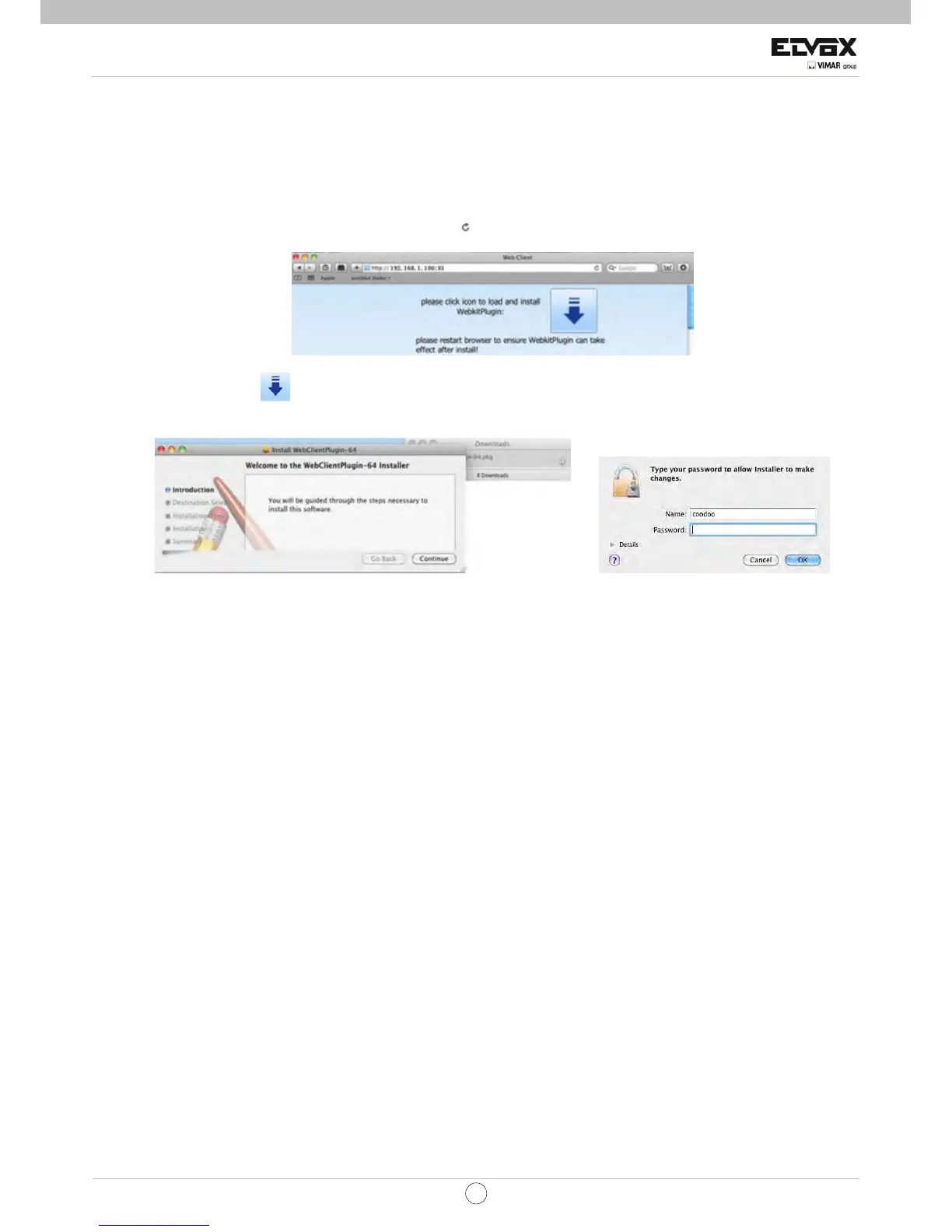30
IT
TVCC
Passaggio 3: Dopo aver acquisito l'indirizzo IP, la maschera di sottorete e il resto, accedere al menu principale del
DVRÆImpostazioneÆinterfaccia di rete per inserire manualmente l'indirizzo IP, la maschera di sottorete e il Gateway in
conformità con la configurazione del PC. Il segmento di rete deve essere lo stesso del PC. Se si utilizza DHCP, abilitare DHCP
su DVR e router.
Passaggio 4: Dopo aver terminato le informazioni precedentemente elencate, gli utenti possono inserire l'IP della LAN e la
porta and http nel browser Safari. Ad esempio: inserire http://192.168.1.100:81(in questo caso 192.168.1.100 è l'IP LAN di
DVR, 81 è la porta http del DVR). Fare clic sul pulsante “ ”, il browser scaricherà Active X control come di seguito indicato:
Passaggio 5: Fare clic sull'icona, quindi selezionare Active X control; apparirà l'interfaccia di benvenuto. Fare clic sul
pulsante “Continua”Æ”Installa”, apparirà la fienstra di seguito mostrata:
Inserire il nome e la password del computer Apple, quindi fare clic su “OK” per installare Active X control.
Passaggio 6: Dopo aver terminato di installare Active X control, chiudere il browser Safari. Fare clic con il tasto destro sull'icona
Safari sul desktop, quindi selezionare il pulsante “Chiudi” per chiudere il browser. Riavviare il browser Safari. Inserire l'indirizzo
IP e la porta http per accedere all'interfaccia di login del DVR.
7.2.2 Su WAN
Ci sono due possibilità di collegare il DVR a internet.
1. Collegare il DVR a internet attraverso un router o un server virtuale
Passaggio 1: Le impostazioni di rete sono le stesse dal passaggio uno al passaggio quattro del punto 1 su WAN della
sorveglianza da remoto IE.
Passaggio 2: Inserire l'IP WAN e la porta http nel browser Safari per installare Active control. A questo punto compare una
finestra con la richiesta di inserire il nome utente e la password. Inserire il nome utente e la password correttamente, quindi
premere invio per visualizzare.
2. Collegare direttamente il DVR a internet.
Passaggio 1: Le impostazioni di rete sono le stesse dal passaggio uno del punto 2 su WAN della sorveglianza da remoto IE.
Passaggio 2: Inserire l'IP WAN e la porta http o il nome dominio nel browser Safari per installare Active control. A questo punto
compare una finestra con la richiesta di inserire il nome utente e la password. Inserire il nome utente e la password
correttamente, quindi premere invio per visualizzare.